آشنایی با فرمان های حرکتی گلکسی اس ۶
کمپانی سامسونگ همواره علاقه داشته در گوشیهای خود از انواع و اقسام ویژگیهای نرمافزاری بهره بگیرد و با ارائه یک رابط کاربری جذاب باعث سادهتر شدن تجربهی کاربر شود.
حتی اگر سامسونگ سعی در سادهسازی بخش نرمافزاری گوشیهای خود داشته باشد، باز هم پیچیدگیهای خاص خودش را دارد. از همین رو فراگیری کار با این قابلیتهای نرمافزاری وقتگیر است و برخی مواقع به جایی میانجامد که کاربر این ویژگیها را بی فایده و غیر ضروری میداند. اما ژستهای رابط کاربری تاچویز میتوانند خیلی مفید باشند که قصد داریم امروز به صورت کامل و جامع به معرفی این ژستها و نحوهی عملکرد آنها بپردازیم.
گلکسی اس ۶ سامسونگ به ژستهای مختلفی مجهز شده که از بین آنها میتوان به Direct Call، Smart Alert، Mute، Palm swipe to capture، Magnification Gesture، Gesture wake up و ژستهای عکاسی و فیلمبرداری اشاره کرد که تکتک آنها را بررسی خواهیم کرد. ۴ مورد اول جزء ژستهای اصلی گلکسی اس ۶ سامسونگ به شمار میروند.
Direct Call
یکی از جالبترین و جذابترین ژستهای گلکسی اس ۶ سامسونگ Direct Call یا تماس مستقیم است که وقتی در قسمت تاریخچه تماسها، در صفحهی مخاطب قرار داشته یا در حال خواندن پیامکهای او هستید، میتوانید خیلی سریع با نزدیک کردن گوشی به گوش خود با مخاطب مورد نظر تماس بگیرید. برای فعال کردن این ویژگی تنها کافیست به آدرس Settings > Motions and Gestures رفته و قابلیت تماس مستقیم را فعال کنید. این ژست زمانی به کار شما میآید که وقتی پیام شخصی را خواندید یا در صفحهی او بین مخاطبین قرار داشتید، در سریعترین زمان ممکن با وی تماس بگیرید.
Smart Stay
این ژست مانند قابلیت تماس مستقیم نه تنها کاربردی است، بلکه میتواند استفادهی زیادی داشته باشد و باعث رضایت کاربرانی است که هنگام انجام کارهای مختلف خیلی زود نمایشگر گوشی آنها بسته به تنظیمات انجام شده خاموش میشود. در این ویژگی که میتوان آن را به آمادهباش هوشمند تعبیر کرد به کمک سنسورهای تعبیه شده در قسمت بالای نمایشگر نگاه شما به صفحه نمایش ردیابی شده و مادامی که به نمایشگر نگاه میکنید دیگر صفحه نمایش خاموش نمیشود. برای فعالسازی این ژست کافی است از منوی تنظیمات به قسمت Display رفته و گزینهی Smart Stay را فعال کنید.
یادتان باشد قابلیت Smart Stay در تاریکی کار نمیکند.
Smart Alert
یکی دیگر از ژستهای گلکسی اس ۶ سامسونگ Smart Alert یا هشدار هوشمند است که به تماس یا پیامکهای از دست رفته مربوط میشود. فرض میکنیم پیامهای متعددی برای شما ارسال شده یا چند تماس داشتهاید که به دلیل دور بودن از گوشی متوجه آنها نشدهاید. اینجاست که Smart Alert به کمک شما میآید و به محض برداشتن گوشی با ویبره (لرزاننده) شما را از تماسهای و پیامهای از دست رفته با خبر میکند. این ویژگی به صورت پیشفرض فعال است و برای غیرفعال کردن یا فعالسازی مجدد میتوانید به آدرس Settings > Motions and Gestures مراجعه کنید.
Mute
این ژست همانطور که از نامش بر میآید مربوط به قطع کردن صدا میشود. در این قابلیت شما میتوانید خیلی سریع به دو روش مانع پخش صدای زنگی گوشی شوید. البته این ژست تنها برای تماس گرفتن نیست و در گلکسی اس ۶ سامسونگ میتوانید از آن برای قطعکردن صدای زنگ هشدار گوش نیز استفاده کنید. بعد از فعالسازی این ژست از آدرس Settings > Motions and Gestures کافی است هنگام زنگزدن گوشی یا آن را برگردانید (از سمت نمایشگر روی زمین باشد) یا کف دست خود را بر روی صفحه نمایش قرار دهید.
Palm swipe to capture
حتما بارها پیش آمده بسته به دلایل مختلف نیاز داشته باشید که از صفحه گوشی خود اسکرینشات تهیه کنید. برای این کار در برخی گوشیهای اندرویدی با نگهداشتن همزمان دکمه پاور و کلید کم کردن صدا یا از گزینهی تعبیه شده توسط برخی شرکتها در رابط کاربری خود، میتوان کمک گرفت. در گلکسی اس ۶ با فشردن همزمان دکمه پاور و دکمه هوم میتوان از صفحهی نمایشگر اسکرینشات تهیه کرد.
ولی یک راه دوم و صد البته سریعتری وجود دارد که از ویژگیهای جذاب پرچمدار سامسونگ به شمار میرود. این ژست که Palm swipe to capture یا کشدین کفدست روی نمایشگر برای ثبت عکس نام دارد، به شما کمک میکند خیلی سریع به ویژه زمانی که گوشی را در یک دست گرفتهاید و میخواهید از یک موقعیت حساس اسکرینشات تهیه کنید، با کشدین کف دست از یک طرف صفحه نمایش به سمت دیگر، اسکرینشات خود را ذخیره کنید. این ژست نیز به صورت پیشفرض فعال است.
Magnification gestures
یکی از ژستهای گلکسی اس ۶ سامسونگ قابلیت بزرگنمایی یا حالت ذرهبین است. به کمک این ژست میتوانید هر قسمتی از صفحه یا متن را بزرگنمایی کنید تا جزئیات را بهتر ببینید. برای فعالسازی Magnification Gestures از قسمت تنظیمات وارد زیر منوی Personal و سپس بخش Accessibility شده و به قسمت Vision می روید. در این جا میتوانید از Magnification Gestures این قابلیت را فعال یا غیرفعال کنید.
با دو بار زدن روی نمایشگر میتوانید بخشی از صفحه نمایش را به سرعت بزرگ یا کوچک کنید که در گوشیهای دیگر نیز این ویژگی وجود دارد. اما اگر سه بار روی نمایشگر بزنید و انگشت خود را نگه دارید در همان حالت بزرگنمایی میتوانید محتوای نمایشگر را حرکت دهید. این کار را میتوان با دوبار زدن روی نمایشگر و به کمک دو انگشت نیز انجام داد.
Gesture wake up
یکی دیگر از ژستهای گلکسی اس ۶ سامسونگ مربوط به روشن کردن صفحه نمایش به کمک کف دست است. در این حالت وقتی نمایشگر گوشی شما خاموش شده با قرار دادن کف دست در مقابل سنسورها و دوربین جلوی گوشی که بالای صفحه نمایش قرار دارد، میتوانید آن را فعال کنید. برای فعالسازی این قابلیت باید به آدرس زیر بروید.
Settings > Accessibility > Dexterity and interaction > Gesture wake up
مشابه این ویژگی در آیفونهای اپل هنگام رانندگی وجود دارد و حالا در گلکسی اس ۶ سامسونگ میتوانید به فعالسازی این ژست و به کمک کف دست خود خیلی سریع نمایشگر گوشی را روشن کنید.
ژستهای دوربین
سامسونگ، ژستهای مختلف را به اپلیکیشن دوربین گلکسی اس ۶ نیز تعمیم داده است و شما میتوانید به کمک این قابلیتها خیلی سریع و راحت تصاویر خود را ثبت کنید. البته این غول کرهای به شما اجازه میدهد با دستورات صوتی نیز عکسبرداری کنید. به عنوان مثال میتوان با بیان کردن کلماتی چون Smile، Cheese، Capture و Shoot تصویر خود را ذخیره کرده یا به کمک عبارت Record Video فیلمبرداری را شروع کنید. اما در این قسمت هدف ما ارائهی ژست دوربین است.
عکاسی سلفی با توجه به دوربین جلوی قدرتمند گلکسی اس ۶ اهمیت ویژهای دارد و از آنجایی که هنگام ثبت تصاویر سلفی وقتی از دستان خود برای شکار بهترین عکس استفاده میکنید، دسترسی کاربران به دکمه شاتر سخت است. بنابراین میتوانید خیلی راحت کف دست خود را به دوربین نشان دهید تا ۲ ثانیه بعد از شناسایی آن، عکس سلفی شما ثبت شود.
از آنجایی که در بسیاری مناطق ژستهای دوربین گلکسی اس ۶ به صورت پیشفرض غیرفعال است باید برای فعال کردن آن مراحل زیر را انجام دهید.
اپلیکیشن دوربین را اجرا کرده و سپس دوربین جلو را انتخاب کنید. یادتان باشد ژست دوربین تنها برای دوربین سلفی گلکسی اس ۶ کارایی دارد.
وارد بخش تنظیمات دوربین (Camera Settings) شده و قابلیت Gesture Control را فعال کنید.
اکنون کافی است کف دست خود را جلوی دوربین بگیرید تا فرایند عکاسی شروع شود. یادتان باشد نیازی نیست کف دست شما کاملا دوربین را پوشش دهد و به محض اینکه بتوانید کف دست خود را بر روی نمایشگر مشاهده کنید، دوربین سلفی گلکسی اس ۶ کاملا هوشمندانه آن را شناسایی میکند. ۲ ثانیه بعد عکس شما ثبت میشود.
اگر احساس کردید کف دست شما شناسایی نشده و تایمر ۲ ثانیهای شروع نمیشود سعی کنید یک بار دیگر آهستهتر این کار را تکرار کرده و کف دست خود را صاف نگه دارید.


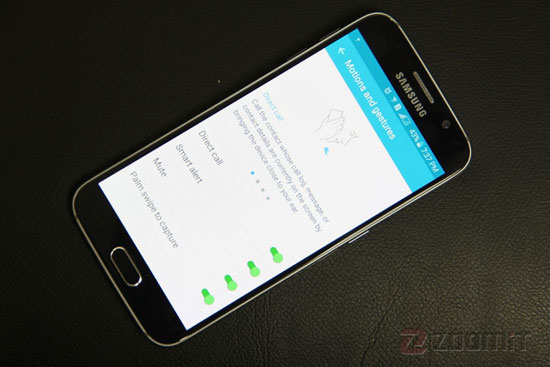
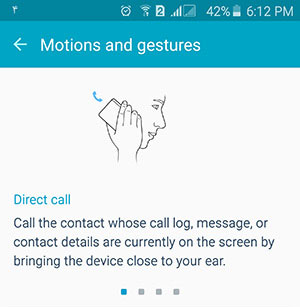
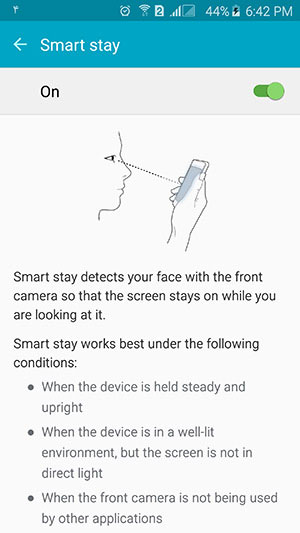
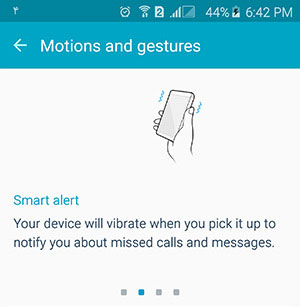
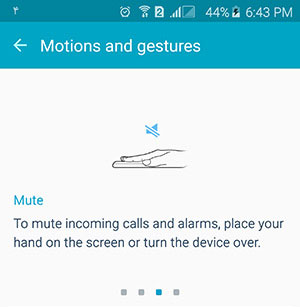
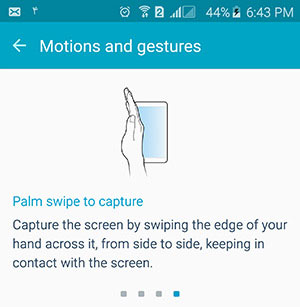
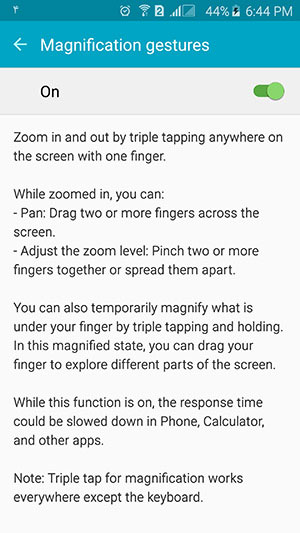
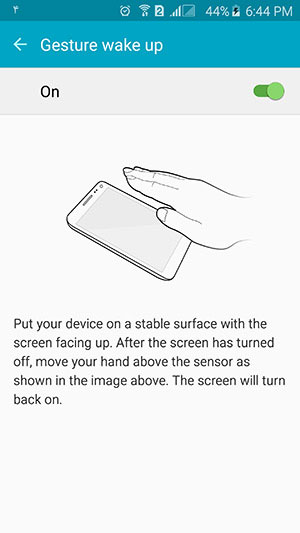










نظر کاربران
به غیر از اخری و یکی مونده به اخری سامسونگ اس 3 همه آپشنها رو داره.